(1) கணினியை ஒரே வினாடியில் ஷட்டவுன் (SHUTDOWN) செய்ய.. .
பொதுவாக கணினியில் உள்ள ஷட்டவுன் வசதியை பயன்படுத்தி அணைக்கும் பொழுது "Saving your settings" , "Windows is Shutting down" போன்ற செய்திகள் வரும்.சில நிமிடங்களுக்கு பின்னர் தான் கணினி அணைக்கப்படும்.
இதெல்லாம் மைக்ரோசாப்ட் நிறுவனம் செய்யும் கண்கவர் வித்தைகள் தான் . கணினியை அணைக்க சில வினாடியே போதுமானது . இந்த கண்கவர் வித்தைகளை பார்க்க விரும்பாதவர்கள் கீழ்க்கண்ட முறையை பயன்படுத்தி ஒரு சில வினாடியில் கணினியை அணைக்கலாம் . எந்த சேதமும் ஏற்படாது.
உங்கள் கணினியின் Task Manager ரை திறந்து கொள்ளுங்கள். ( Ctrl + Alt + Delete விசைகளை சேர்த்து அழுத்தினால் Task Manager திரைக்கு வரும் )
இந்த Task Manager ல் உள்ள மெனுவில் Shut Down ல் உள்ள Turn Off என்பதை Ctrl கீயை அழுத்திக்கொண்டே கிளிக் செய்யுங்கள் .
வினாடியில் கணினி அணைந்து விடும்
===================================================
(2) கணினியை பத்து வினாடியில் திறக்க (TURN ON) செய்ய..
முதலில் உங்கள்
கணினியில் உள்ள (இடது புறம் கீழ்) START பட்டனை திறந்து, Run... என்பதில் regedit என்று டைப் செய்து ENTER ரை அழுத்தவும்.
தோன்றும் Registry Editor இல் கீழ் காணும் folder களை கிளிக் செய்யவும்
HKEY_LOCAL_MACHINE
பின்பு
SYSTEM என்பதையும்
பின்பு
CurrentControlSet
என்பதையும்
பின்பு
Control
என்பதை கிளிக் செய்தால் தோன்றும்
ContentIndex மேல் கிளிக் செய்து வலது பக்கம் தோன்றும்
"Startup Delay". யை இருமுறை கிளிக் செய்தால், ஒரு பெட்டி தோன்றும். அதில்
Click Decimal its Default Value Is 4800000 (75300 : Hexadecimal)
என்று இருக்கும், அதில் 40000. என்று மாற்றி OK கொடுத்து Registry Editor ரை மூடிவிடுங்கள் பின்பு உங்கள் கணினியை Restart செய்யுங்கள் அவ்வளவுதான்...மாற்றத்தை காண்பீர்கள்
===================================================
(3) உங்கள் கணினியில் DON'T SEND ERROR REPORT MESSAGE வருகிறதா
நமது கணினியில் சில நேரம் DON'T SEND ERROR ரிப்போர்ட் அப்டிங்கற MESAAGE அடிக்கடி DESKTOP முன்னாடி வந்து நிற்கும் ..இதனை DISABLE செய்ய ஒரு IDEA இருக்கு இது ஒன்னும் புதுசு இல்ல ஏற்க்கனவே உள்ளதுதான் ..
உங்கள் desktop இல் உள்ள My Computer ஐகானை வலது கிளிக் (Right click) செய்து, properties என்பதை கிளிக் செய்து, மேல் உள்ள advanced என்பதற்கு சென்று Error reporting என்ற பட்டனை சொடுக்கி 'Disable error Reporting' என்பதை கிளிக் செய்து OK கொடுத்து வெளிவரவும். இவ்வாறு செய்யும்பொது "But notify me when critical errors occur" என்பது தானாக 'டிக்' செய்யப்பட்டு இருக்கும். அதை அப்படியே இருக்கும்படி வைக்கவும். இனிமேல் DON'T SEND ERROR ரிப்போர்ட் அப்டிங்கற மேஸ்சேஜே வராது.
===================================================
(4) கணினி பாஸ்வேர்ட் மறந்து போய்விட்டால் …
விண்டோஸ் எக்ஸ்பி (Window XP) இயங்கு தளத்தில் பயனர் கணக்கை (user account) உருவாக்கி அதனை எவரும் அணுகா வண்ணம் பாஸ்வர்ட் மூலம் பாதுகாப்பளிக்கவும் முடியும் என்பது நீங்கள் அறிந்ததே
அப்படி நீங்கள் உருவாக்கும் பயனர் கணக்குக்குரிய பாஸ்வர்ட் ஒருவேளை மறந்து போனால் விண்டோஸில் டிபோல்டாக உருவாக்கப்படும் அட்மினிஸ்ட் ரேட்டர் (administrator) கணக்கு மூலம் லாக் ஓன் செய்து அதனை நீக்க முடியும். இந்த அட்மினிஸ்ட்ரேட்டர் கணக்குக்குப் பாஸ்வர்ட் இட்டுக் கொள்வோரும் உண்டு. இப்போது அந்த அட்மினிஸ்ட்ரேட்டர் கணக்குக் குரிய பாஸ்வர்டும் மற்ந்து போனால் என்ன செய்வது?
அதற்கும் ஒரு தீர்விருக்கிறது. எனினும் இந்த வழிமுறை ஓரளவு சிக்கலானது. விண்டோஸைப் புதிதாக நிறுவும் முறையை அறிந்திருப்போருக்கு இது இலகுவானதே.
முதலில் கணினியை இயக்கி சிடியிலிருந்து பூட் ஆகுமாறு பயோஸ் (BIOS) செட்டப்பில் மாற்றி விடுங்கள். கணினியை மறுபடி இயக்கி விண்டோஸ் எக்ஸ்பீ சிடியை ட்ரைவிலிட Press any key to boot from CD எனும் செய்தி திரையில் தோன்றும். அப்போது ஒரு விசையை அழுத்த சிடியிலிருந்து கணினி பூட் ஆக ஆரம்பிக்கும். இது விண்டோஸை நிறுவும் செயற்பாட்டில் முதற்படியாகும்.
இந்த செயற்பாட்டில் கணினியைப் பரிசோதித்து பைல்கள் லோட் செய்யப்பட்டதும் Licensing Agreement திரை தோன்றும். அப்போது F8 விசையை அழுத்தியதும் வரும் திரையில் புதிதாக விண்டோஸை நிறுவுவதா அல்லது ஏற்கனவே நிறுவப்பட்டுள்ளதை சரி செய்வதா (Repair) என வினவும். அப்போது கீபோர்டில் R கீயை அழுத்தி ஏற்கனவே நிறுவப்பட்டுள்ள விண்டோஸை சரி செய்வதற்கான விருப்பை தெரிவு செய்யவும்.
அடுத்து கணினி மறுபடி இயங்க ஆரம்பித்து (restart) ஒரு சில நிமிடங்களில் திரையின் இடது புறத்தில் Installing Devices எனும் செயற்பாடு நடைபெறக் காணலாம். இந்த இடத்தில்தான் நீங்கள் செயற்பட வேண்டியுள்ளது. இங்கு கீபோர்டில் SHIFT + F10 விசைகளை ஒரே நேரத்தில் அழுத்துங்கள். அப்போது திரையில் கமாண்ட் விண்டோ தோன்றும். கமாண்ட் ப்ரொம்டில் NUSRMGR.CPL என டைப் செய்து எண்டர் கீயை அழுத்த கண்ட்ரோல் பேனலிலுள்ள User Accounts விண்டோ திறக்கக் காணலாம். இங்கு நீங்கள் விரும்பும் பயனர் கணக்குக்குரிய பாஸ்வர்டை மாற்றவோ நீக்கவோ முடியும்.
ஒரு யூசர் கணக்கில் நுளையும்போது அதாவது லொக்-ஓன் செய்யும் போது பாஸ்வர்டை வினவாமல் செய்ய அதே கமாண்ட் ப்ரொம்டில் control userpasswords2 என டைப் செய்து எண்டர் கீயை அழுத்துங்கள். அப்போது படத்தில் உள்ளது போல் ஒரு டயலொக் பொக்ஸ் தோன்றும். அங்கு அட்மினிஸ்ட்ரேட்டர் கணக்குக்குரிய பாஸ்வர்டை மாற்றவோ அல்லது நீக்கவோ (Reset password) ரீசெட் பாஸ்வர்ட் பட்டனில் க்ளிக் செய்து மாற்றிக் கொள்ளலாம்.
மாற்றங்கள் செய்த பின்னர் அந்த டயலொக் பொக்ஸை மூடிவிட்டு விண்டோஸ் ரிபெயாரிங் செயற்பாடு பூர்த்தியாகும் வரை அதனைத் தொடர வேண்டும்
===================================================
(5) இலவசமாக பேக்ஸ் அனுப்ப உதவும் இணையதளங்கள்
நீங்கள் யாருக்கு வேண்டுமானாலும் Fax அனுப்பலாம். இப்போது fax இயந்திரம் தேடி அலைய தேவையில்லை. ஆன்லைன் மூலம் எளிதாக அனுப்பலாம். குறிப்பிட்ட கோப்பை இணைப்பாக இணைத்து அனுப்பிவிடலாம். இதனை சில தளங்கள் வழங்குகின்றன. இவைகளில் விளம்பரங்கள் இணைக்கப்பட்டு அனுப்பபடுகின்றன அல்லது ஒரு நாளைக்கு இரண்டு முறை மட்டும் என்ற நிபந்தனைகளுடன் உங்களுக்குகொடுக்கிறார்கள். கீழே உள்ள லின்க்கை பார்க்க






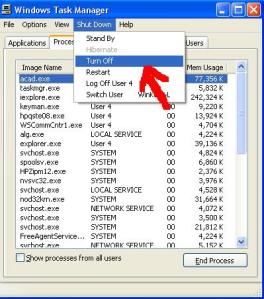


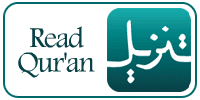











4 கருத்துரைகள்:
இவ்வளவு விஷயங்கள் இருக்கின்றவா!!! நன்றி!
இளம்பச்சை நிற எழுத்துக்கள் படிக்க சிரமம்.
@ Nizamudeen
//இவ்வளவு விஷயங்கள் இருக்கின்றவா!!! நன்றி!//
மற்றவைகளை போல் Blog கை படித்தோமா, போனோமா என்று இல்லாமல் அவ்வபோது கருத்துரைகள் கொடுத்து என்னை ஊக்குவிக்கும் உங்களுக்கு என் மனமார்த்த வாழ்த்துக்கள்!!! உங்கள் வருகைக்கும், விஷயத்தை தெரிந்து கொண்டமைக்கும் மிக்க நன்றி.
//இளம்பச்சை நிற எழுத்துக்கள் படிக்க சிரமம்.//
Font கலரை மாற்றிவிட்டேன் !!சுட்டி காட்டியமைக்கும் நன்றி
நன்றி எனக்கு மேலும் தகவல்கள் அறிய வேண்டும்....
Post a Comment
உங்கள் கருத்துகளை இங்கே சொல்லிட்டு போங்க!!!
(Anonymous பெயரில் வரும் கருத்துரைகள் வெளியிடப்படாது)